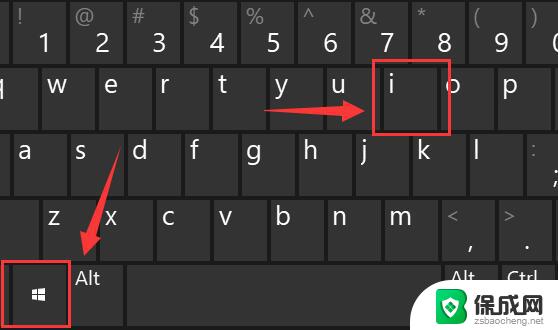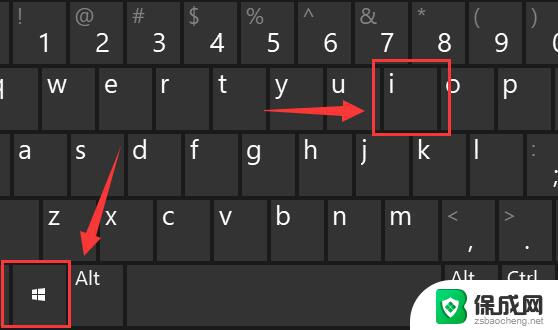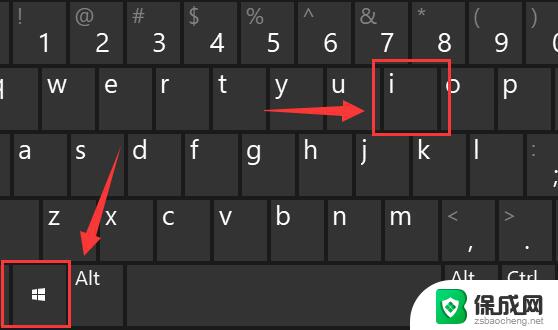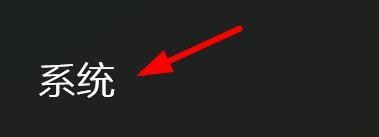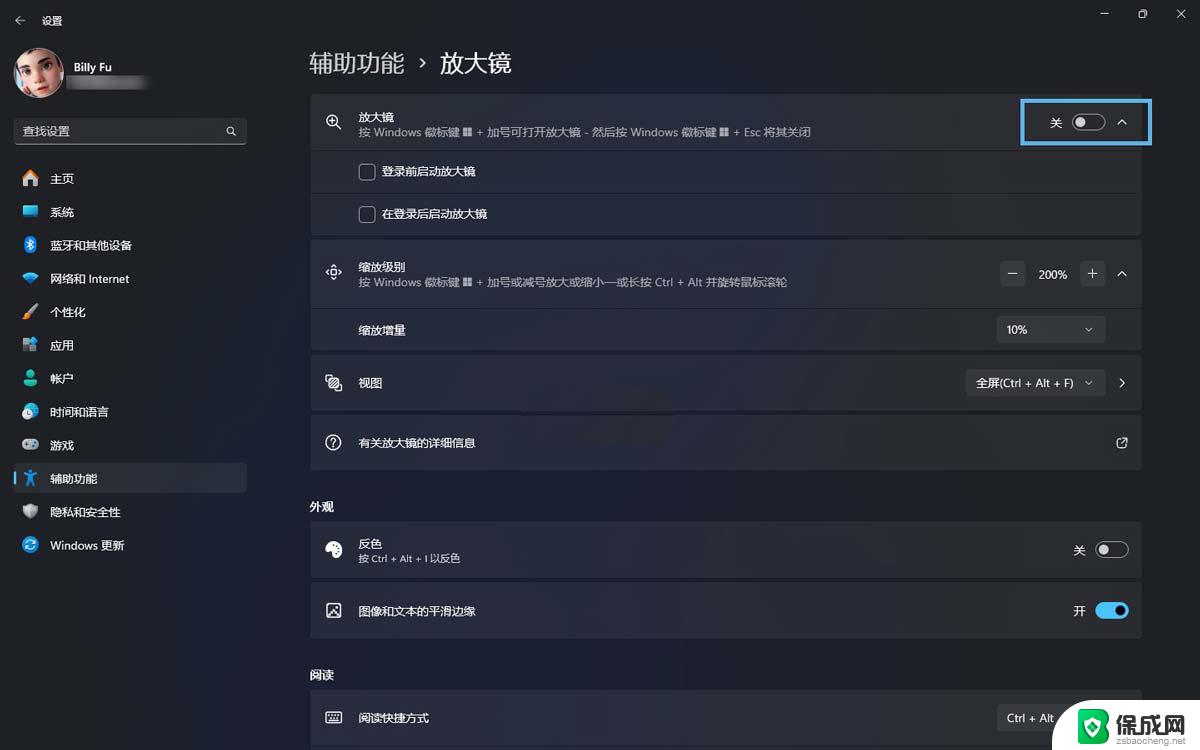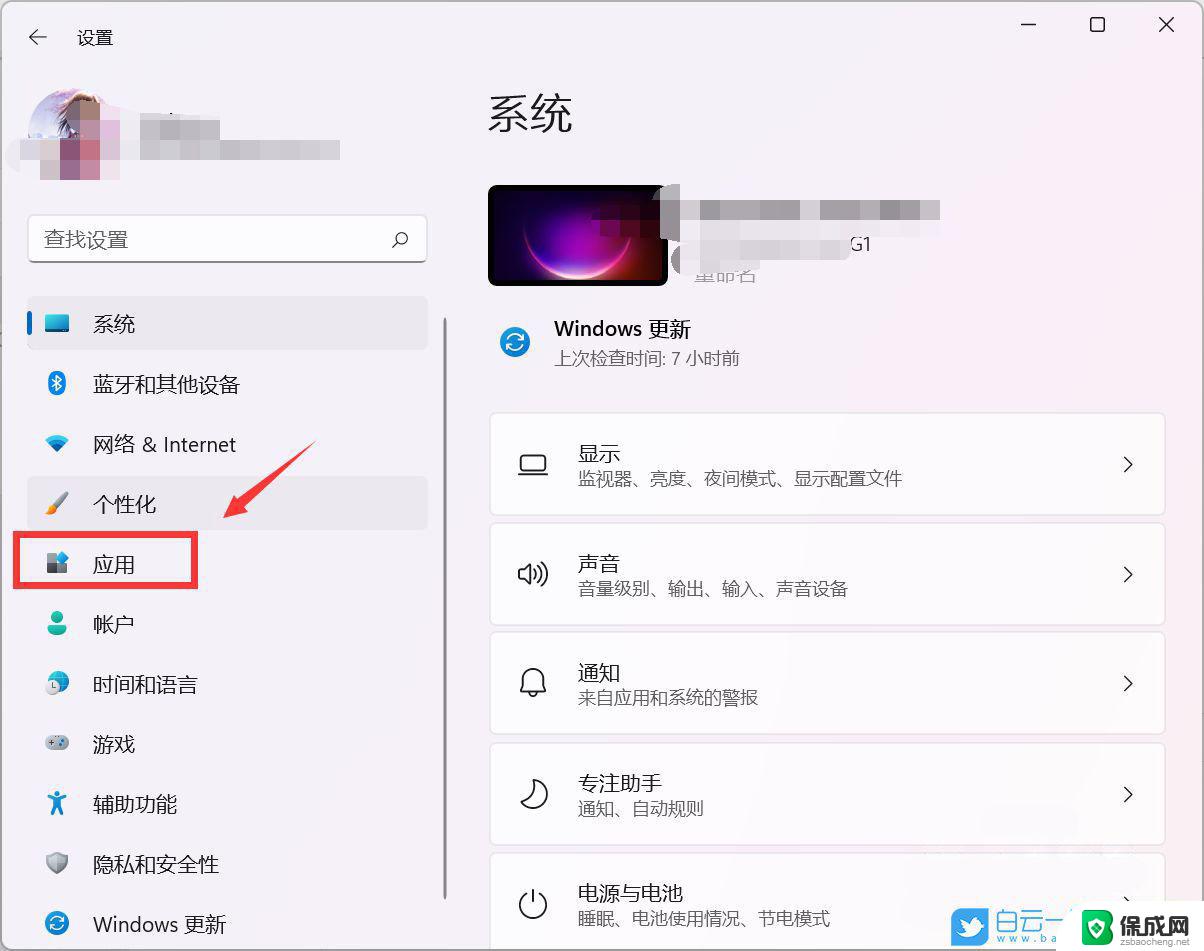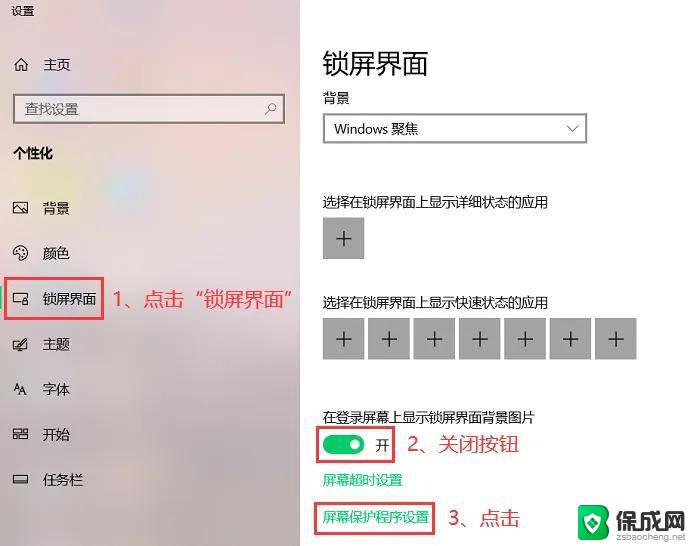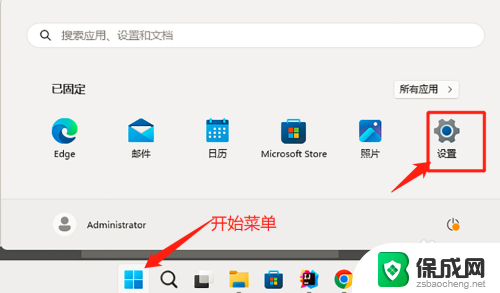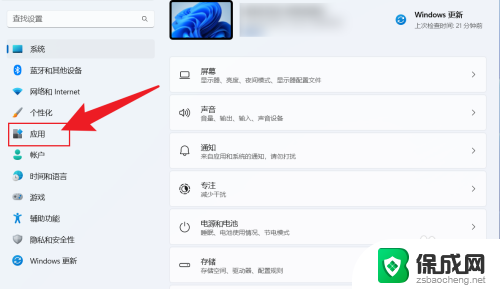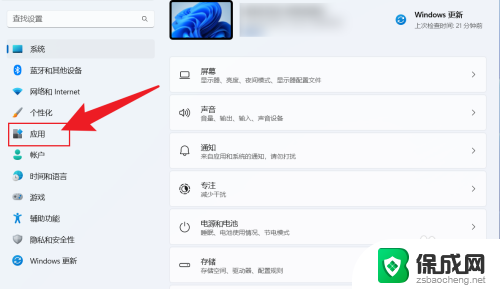win11如果缩放屏幕比例 win11缩放比例设置步骤
更新时间:2024-10-31 10:03:25作者:yang
Win11作为微软最新发布的操作系统,带来了许多新功能和改进,其中一个重要的新特性就是屏幕缩放比例的设置,让用户可以根据自己的需求调整屏幕显示的大小。通过简单的设置步骤,用户可以轻松地调整Win11的缩放比例,让显示效果更加清晰和舒适。这项功能的推出,进一步提升了Win11的用户体验,让用户可以更加个性化地定制自己的操作界面。
win11如果缩放屏幕比例第一步,同时按下键盘的“Win+i”组合键打开设置。
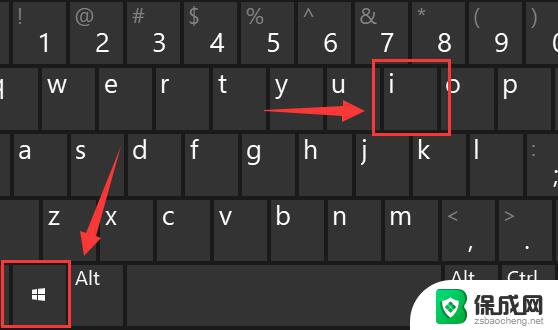
第二步,进入左侧“系统”设置选单。
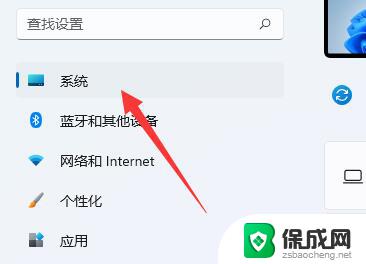
第三步,打开右边第一歌“显示”设置。
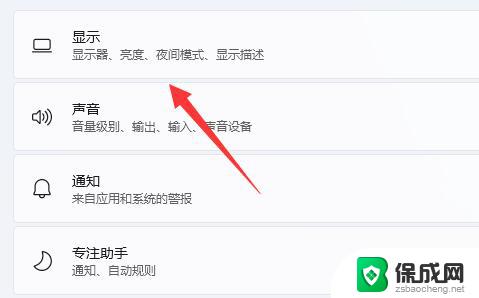
第四步,打开后就能找到“缩放”选项了。点击如图示菜单就可以更改缩放比例。
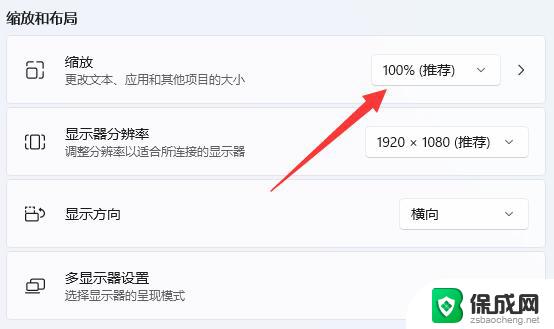
以上就是win11如果缩放屏幕比例的全部内容,还有不清楚的用户就可以参考一下小编的步骤进行操作,希望能够对大家有所帮助。